Win11怎么调整屏幕亮度?Win11亮度调整教程
更新日期:2023-09-22 08:07:58
来源:系统之家
手机扫码继续观看

win11系统较win10系统有了较大的改善,很多用户的升级之后很多功能都不会使用了。就有用户反映屏幕亮度不舒服,但是不知道怎么调整。下面我们就教教大家怎么调整win11屏幕亮度的方法。
win11调节亮度在哪:
方法一:
1、首先我们按组合键“win+”进入到系统设置页面,然后我们点击系统。
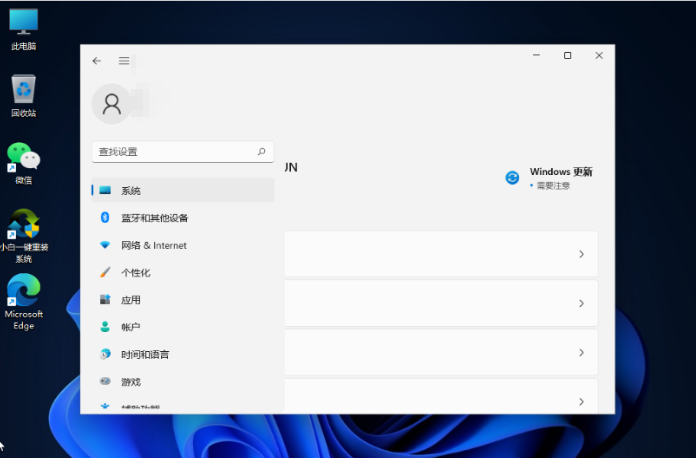
2、接着,点击右侧对应的“显示”选项。
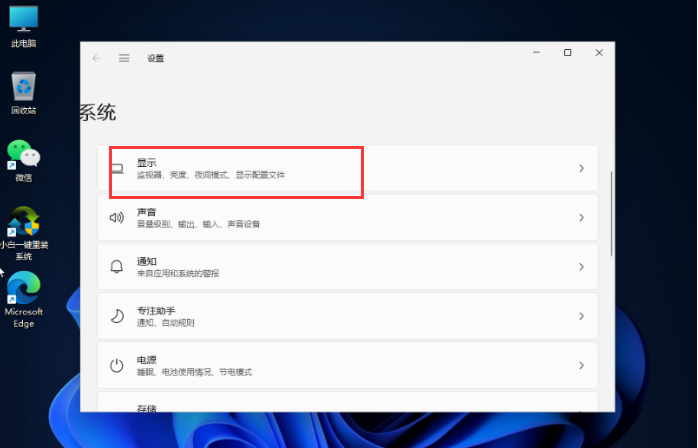
3、然后,我们调节亮度等级即可。
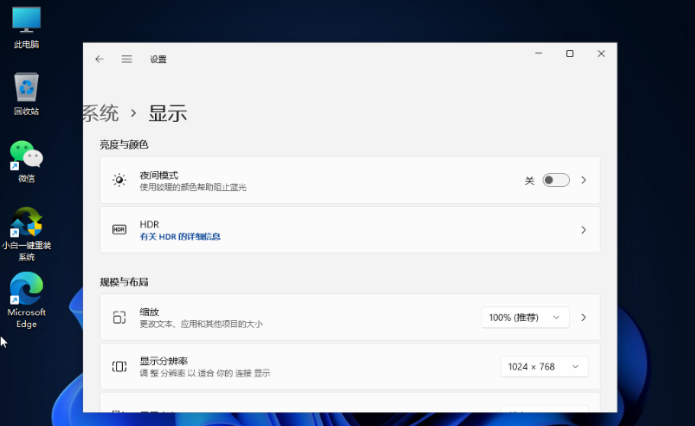
方法二:
1、我们按“win+r”打开运行窗口,输入命令“regedit”输入完成后点击下方的“确定”。
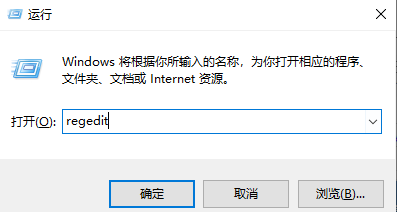
2、接着进入到注册表编辑器中,依次展开位置:HKEY_LOCAL_MACHINE\SYSTEM\ControlSet001\Control\Class \{4d36e968-e325-11ce-bfc1-08002be10318};然后将0000和0001中的 KMD_EnableBrightnessInterface2的值改为0即可。

以上就是win11亮度在哪里调的方法,你学会了吗。
该文章是否有帮助到您?
常见问题
- monterey12.1正式版无法检测更新详情0次
- zui13更新计划详细介绍0次
- 优麒麟u盘安装详细教程0次
- 优麒麟和银河麒麟区别详细介绍0次
- monterey屏幕镜像使用教程0次
- monterey关闭sip教程0次
- 优麒麟操作系统详细评测0次
- monterey支持多设备互动吗详情0次
- 优麒麟中文设置教程0次
- monterey和bigsur区别详细介绍0次
系统下载排行
周
月
其他人正在下载
更多
安卓下载
更多
手机上观看
![]() 扫码手机上观看
扫码手机上观看
下一个:
U盘重装视频












